win10怎么快速启动
1、打开电脑设置界面

2、点击设置界面中的"系统"按钮
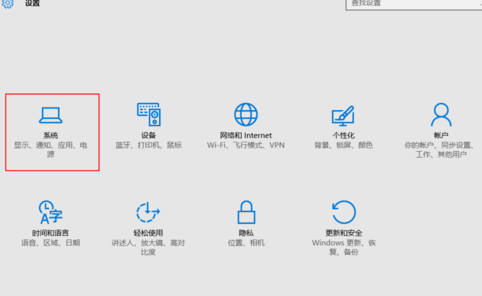
3、按"电源和睡眠"按钮

4、按下"其他电源设置"按钮
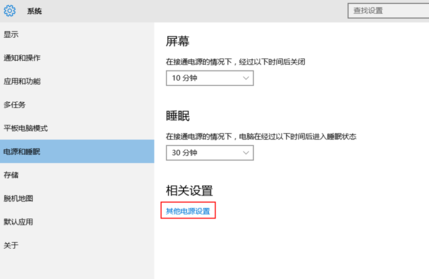
5、打开另一个界面以后点击"选择电源按钮功能"按钮
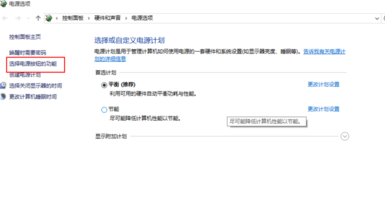
6、这时发现快速开机项不可操作,就按上面的"更改不可用的设置"

7、然后就可以选择是否快速开机了
赞 (0)
1、打开电脑设置界面

2、点击设置界面中的"系统"按钮
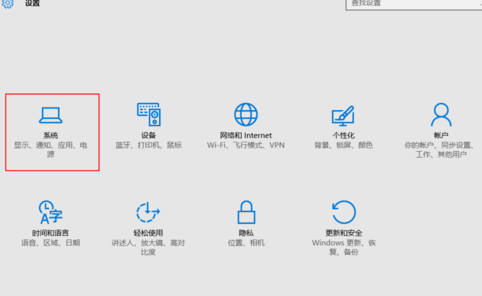
3、按"电源和睡眠"按钮

4、按下"其他电源设置"按钮
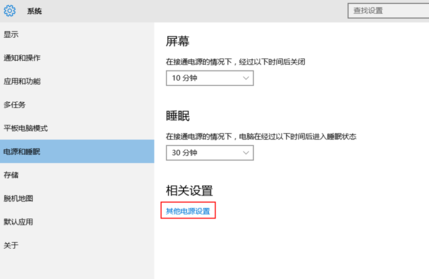
5、打开另一个界面以后点击"选择电源按钮功能"按钮
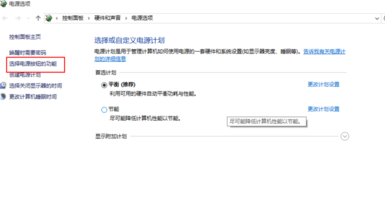
6、这时发现快速开机项不可操作,就按上面的"更改不可用的设置"

7、然后就可以选择是否快速开机了